آموزش نحوه فلش کردن گوشی های سامسونگ و ایفون

فلش کردن گوشی جزو یکی از مهم ترین موضوعات در تعمیرات موبایل است. فلش گوشی در واقع به معنای نصب مجدد سیستم عامل بر روی آن است که معمولا کاربران به هنگام بروز مشکلات جدی از قبیل ویروسی شدن و بروز مشکلات نرم افزاری، آن را انجام می دهند. ما در این مقاله به صورت تخصصی و گام به گام به آموزش فلش کردن گوشی سامسونگ، آیفون، هواوی، شیائومی و دیگر گوشی های اندرویدی با کامپیوتر و بدون کامپیوتر می پردازیم.
- فلش گوشی چیست؟
- دلایل فلش گوشی اندرویدی
- مزیت های فلش گوشی
- آموزش گام به گام فلش کردن گوشی با کامپیوتر
- آموزش فلش موبایل با نرم افزار odin
- مراحل فلش کردن گوشی بدون کامپیوتر
- فلش کردن گوشی ایفون (ios)
- فلش کردن گوشی apple توسط آیتونز iTunes
- چگونه گوشی آیفون را در حالت DFU Mode فلش کنیم؟
- فلش کردن آیفون با برنامه 3u Tools
- فلش زدن گوشی چه معایبی دارد؟
- نکات مهم درباره فلش گوشی های اندرویدی
- تفاوت های فلش و ریست فکتوری:
فلش گوشی چیست؟
فلش کردن یعنی پاکسازی سیستم عامل از روی گوشی و نصب مجدد آن بر روی سیستم عامل گوشی. فلش کردن یا نصب مجدد رام بسیار پیچیده و تخصصی تر از تنظیمات کارخانه است و مراحل آن با تنظیمات کارخانه متفاوت است. در این حالت گوشی موبایل شما را درست مانند روز اول در حالت کارخانه تبدیل می کند و تمامی اطلاعات درون آن به طور کلی پاک می شود به گونه ای که انگار گوشی موبایل خود را از نو خریداری کرده اید.
گوشی های اندرویدی نیز مانند ویندوز رایانه و لپ تاپ پس از گذشت مدتی، نیاز به تعمیر و یا تعویض پیدا می کنند. برای برطرف کردن مشکل گوشی تحت چنین شرایطی باید گوشی موبایل خود را فلش کنید.
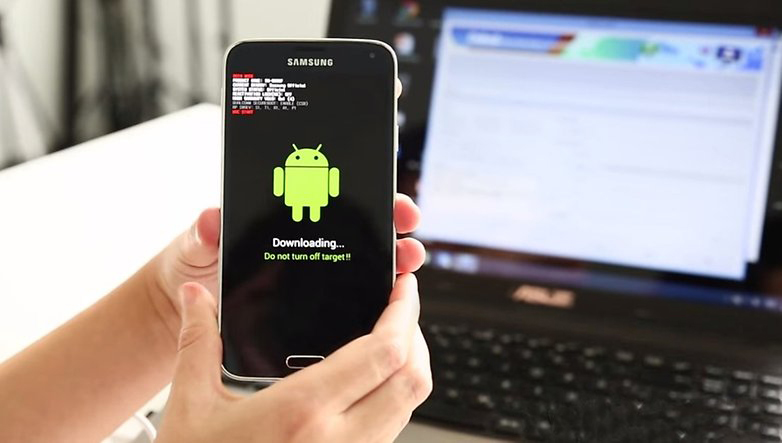
دلایل فلش گوشی اندرویدی
عوامل مختلفی می تواند باعث خرابی یک گوشی موبایل شود که در این مواقع بهتر است به فکر فلش کردن یک گوشی باشیم که در زیر به برخی از آنها اشاره می کنیم.
- کند شدن دستگاه
- نیاز به آپدیت دستی
- بهبود امنیت
- فلش زدن کاستوم رام
- شخصی سازی رابط کاربری
- قفل شدن دستگاه توسط اپراتور
- رفع مشکلاتی که با تنظیم کارخانه حل نمی شود
- از بین بردن رمز گوشی
- درست شدن مشکل بوت نشدن گوشی
- بعد از تنظیمات کارخانه برای درخواست به Gmail دیگر مشکلی وجود ندارد.
- ارتقا سیستم عامل اندروید
- رفع مشکلات ویروسی شدن گوشی
- رفع ایرادات سخت افزاری گوشی وابسته به سیستم عامل
- بازگشت به سیستم عامل و رام پایه و اصلی
- رفع مشکلات مربوط به Root
- رفع مشکلات و خرابی سیستم نرم افزاری گوشی
زمانی که شما می خواهید سیستم عامل را بر روی گوشی نصب کنید این نسخه باید با سیستم عامل های نرم افزاری و سخت افزاری مانند CPU گوشی سازگاری داشته باشد. به این صورت که شما هر رامی را بخواهید بتوانید نصب کنید و نیازی نیست با سیستم هماهنگی داشته باشد.
یکی از بیشترین اتفاقاتی که ممکن است در صورت بروز آن به فکر فلش کردن گوشی بیفتید قفل شدن دستگاه توسط اپراتور مخابراتی است. برای مثال ممکن است شما یک پیشنهاد خرید گوشی توسط یک اپراتور دریافت کنید که در این روش گوشی را با قیمت پایین تری خریداری کرده ولی باید فقط از آن اپراتور برای تماس پیام و … استفاده کنید. ممکن است در صورت تغییر اپراتور دستگاه دیگر آنتن ندهد و دستگاه قفل کند. اما شما برای استفاده از دیگر سیم کارت ها می توانید با نصب یک رام آزاد و جهانی قادر به استفاده از دیگر سیم کارت ها و اپراتورها نیز باشید. پس برای انجام این کار نیز باید گوشی را فلش کنید.
مزیت های فلش گوشی
- رفع مشکل ویروسی شدن گوشی
- رفع خطاهای موجود در سیستم عامل
- افزایش سرعت گوشی
- ارتقا به نسخه سیستم عامل
- کاهش مصرف باتری به دلیل سبکی در نرم افزار
آموزش گام به گام فلش کردن گوشی با کامپیوتر
فلش کردن گوشی های اندرویدی بسته به نوع برند گوشی متفاوت است. برای انجام این کار روش های گوناگونی وجود دارد شما می توانید از طریق نرم افزار فلش گوشی این کار را انجام دهید یا از روش های دیگری با کامپیوتر و یا بدون کامپیوتر استفاده کنید. اما به طور کلی فلش کردن مثل تعویض ویندوز در کامپیوتر است که دستگاه شما را به حالت اولیه کارخانه برمی گرداند.
1- تهیه نسخه پشتیبان و بکاپ گیری اولین مرحله فلش گوشی
به طور کلی، فلش گوشی اندرویدی موجب ایجاد تغییرات در هسته نرم افزاری گوشی می شود. بنابراین، انجام این فرآیند، باعث حذف و از بین رفتن اطلاعات و داده های موجود در گوشی موبایل شما می شود. به همین جهت، پیش از اقدام به فلش موبایل باید نسبت به بکاپ گیری از اطلاعات گوشی اقدام کنید. برای بکاپ گیری، استفاده از اپلیکیشن هایی مانند Helium و Titanium backup کمک کننده است.
2- روت کردن گوشی یا آنلاک بوتلودر
در این مرحله باید نسبت به تغییر تنظیمات Bootloader اقدام کنید؛ Bootloader تا حدودی شبیه به BIOS کامپیوتر است. همچنین، طریقۀ آنلاک کردن بسته به مدل و نوع هر گوشی اندرویدی متغیر است. برای یافتن راهنمای صحیح روت کردن گوشی، می توانید مدل دستگاه با عبارت روت را جستجو کنید. همچنین می توانید از اپلیکیشن هایی مانندPro root app ، Kingo و Super Su استفاده کنید.
بخوانید: علائم خراب شدن سوکت شارژ گوشی موبایل
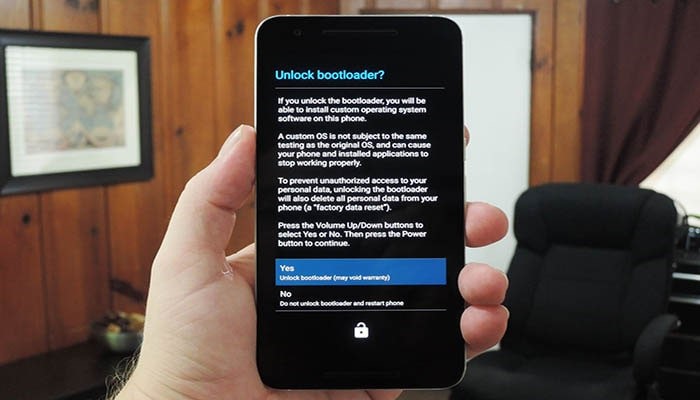
3- دانلود Custom Rom
از پیش نیازهای ضروری برای انجام فرآیند، دانلود و نصب کاستوم رام (custom rom) است. از بهترین رام های سیستم عامل اندروید می توان به Miui، Cyanogemod، Paranoid و Carbon، اشاره کرد که می توان توسط کامپیوتر آن ها را دانلود کرده و به گوشی اندرویدی منتقل کرد.
4- بوت کردن گوشی در حین ریکاوری
در ادامه فرآیند فلش گوشی، باید اقدام به ریکاوری بوت گوشی کرد. برای انجام این کار باید کلیدهای مربوط به تنظیم صدا و پاور گوشی را به صورت همزمان نگه دارید تا منوی مربوط به Bootloader نمایش داده شود.
برای وارد شدن به بخش ریکاوری، باید از کلید پاور گوشی استفاده کنید. پس از وارد شدن به این بخش گزینه Install و سپس گزینه Install zip from sdcard را در صفحۀ بعدی انتخاب کنید و پس از یافتن محل ذخیره رام و انتخاب آن عملیات را تایید کنید.
5- فعال سازی قابلیت OEM و USB
در این مرحله باید دو قابلیت OEM Unlocking و USB Debugging فعال شود تا امکان دسترسی به سیستم و اعمال تغییرات از طریق کابل usb فراهم می شود.
برای فعال سازی این قابلیت باید وارد بخش تنظیمات گوشی شده و پس از رفتن به قسمت About Phone و انتخاب کردن گزینۀ Build Number، بخش، پیام You are now a developer نمایش داده می شود. سپس بخش جدیدی تحت عنوان Developer Option در تنظیمات گوشی ایجاد می شود که از طریق آن می توان قابلیت های oem و usb را فعال کرد.
6- فلش رام بر روی گوشی
این مرحله که جزو مراحل بسیار مهم فلش کردن گوشی های اندرویدی بشمار می رود، برای اعمال تغییرات در ابتدا از صفحه ریکاوری مد گوشی گزینه Wipe و سپس Format data انتخاب می شود. پس از نمایش پیام موفقیت آمیز بودن حذف داده ها، با انتخاب دکمۀ بازگشت، وارد منوی wipe شده و سپس گزینه advanced wipe را انتخاب کنید.
سپس با انتخاب گزینههای cache، Dalvik/art cache و system، اطلاعات را حذف کنید. در ادامه گوشی به کامپیوتر وصل شده و با اجرای پنجرۀ Command prompt دستور /ad push LINEAGE.zip .sdcard را نوشته و اینتر را بزنید. در صورت موفقیت آمیز بودن عملیات، پیام File Pushed نمایش داده می شود و سپس از منوی مربوط به ریکاوری مد گزینه install را انتخاب کنید.
نرم افزارهای Odin، Emma، Miracle box و SP flash tool، جزو بهترین اپلیکیشن های فلش گوشی های اندرویدی محسوب می شوند.
آموزش فلش موبایل با نرم افزار odin

1- درایور USB سامسونگ را نصب کنید
برای اتصال صحیح گوشی به کامپیوتر با Odin به دانلود و نصب درایورهای USB روی ویندوز نیاز خواهید داشت. احتمالا پس از نصب از شما خواسته می شود تا کامپیوتر را ری استارت کنید.
2- اکسترکت یا خارج کردن فایل اودین از حالت فشردهشده
اودین را توسط کامپیوتر دانلود کرده و از حالت فشرده خارج کنید.
3- تنظیم گوشی در حالت دانلود
گوشی را خاموش کنید. سپس دکمه صفحۀ اصلی، دکمه کمکننده صدا و دکمه پاور را همزمان نگه دارید تا گوشی وارد حالت دانلود شود.
4- راه اندازی اودین
گوشی را را با کابل USB به کامپیوتر وصل کنید. وارد پوشه Odin شوید و برنامه Odin را باز کنید.
در قسمت ” Option “، اطمینان حاصل کنید که “Auto Reboot” و “F. Reset Time” چک شدهاند. در زیر “ID: COMM” باید عبارت ” connected” نمایش داده شود.
5- بارگیری و فلش کردن فایل
مراحل فلش کردن گوشی بدون کامپیوتر
1-ابتدا گوشی را خاموش کنید.
2-سپس به طور همزمان دکمه های هوم و Volume Up را فشار دهید. پس از آن دکمه پاور را نیز فشار دهید تا گوشی مجددا روشن شود.
3-در صورت موفقیت آمیز بودن این کار، مشابه تصویر زیر منوی سیستم عامل اندروید نمایش داده می شود.
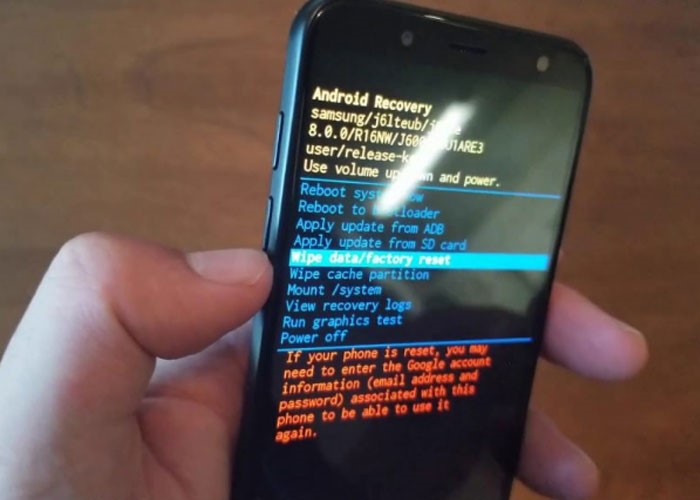
- توجه: پس از روشن شدن گوشی، صفحه نمایش دیگر کار نکرده و می بایست از دکمه های افزایش یا کاهش صدا و دکمه هوم برای بالا و پایین کردن در منو و انتخاب استفاده کرد.
- گزینه wipe data/factory rese را در منوی تنظیمات اندروید انتخاب کنید.
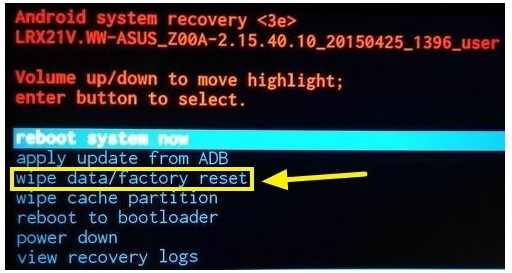
- حال گزینۀ Yes — delete all user data را انتخاب کنید.
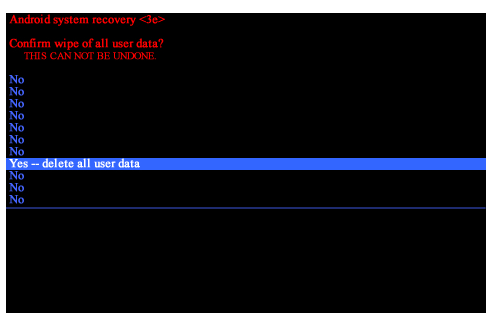
- پس از اتمام فلش شدن، گوشی ریستارت می شود.
فلش کردن گوشی ایفون (ios)
فلش کردن گوشی های اندرویدی و ios با هم متفاوت است، در ادامه روش های فلش کردن گوشی های آیفون را آموزش خواهیم داد:
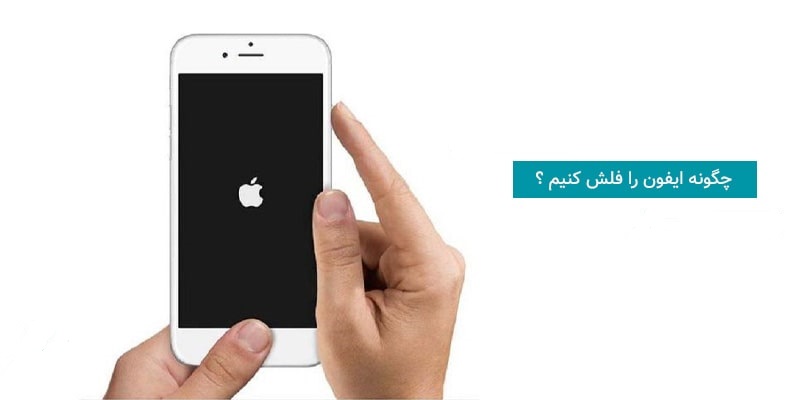
فلش کردن گوشی apple توسط آیتونز iTunes
برای انجام این روش، پس از نصب کردن آیتونز در کامپیوتر، گوشی را خاموش کرده و با کابل به کامپیوتر وصل کنید. سپس دکمۀ پاور گوشی را به همراه کلید هوم نگه دارید تا گوشی وارد حالت ریکاوری شود. در صفحه جدید چند گزینه وجود دارد. اگر می خواهید خود نرم افزار آیتونز نسخه فریمور مناسب دستگاه شما را بارگیری کند، گزینۀ Restore را انتخاب کنید. در صورتی که می خواهید فقط فریمور دستگاه آپدیت شده و اطلاعات حذف نشوند، باید Update را انتخاب کنید. در نهایت Agree را انتخاب کرده و منتظر اتمام فرایند ریستور بمانید.
چگونه گوشی آیفون را در حالت DFU Mode فلش کنیم؟
ابتدا گوشی آیفون را از طریق کابل به یک یک لپ تاپ یا کامپیوتر وصل کنید. پس از اجرای آیتونز در گوشی، آن را خاموش کرده و کلیدهای هوم و پاور را همزمان نگه دارید. پس از 10 ثانیه، تنها کلید پاور را رها کنید. در این مرحله می بایست کلید هوم را نگه دارید تا پیام شناسایی شدن گوشی توسط سیستم در حالت DFU نمایش داده شود. پس از آن می توانید فرایند ریستور کردن آیفون را آغاز کنید. برای خروج از حالت DFU لارم است تا دو کلید هوم و پاور را به طور همزمان نگه دارید تا علامت اپل نمایش داده شود.
فلش کردن آیفون با برنامه 3u Tools
برای انجام این روش ، همانند روش اول گوشی را وارد حالت ریکاوری کنید. سپس نرم افزار 3u Tools را اجرا نموده و به قسمت Flash & JB و سپس Easy Flash بروید. با توجه به مدل گوشی، فریمور دلخواه را انتخاب و گزینه download را بزنید. به این ترتیب فریمور دانلود شده و می توانید گوشی را فلش کنید. پس از پایان فرایند فلش آیفون، پیام Clean Flash Finished نمایش داده می شود.
فلش زدن گوشی چه معایبی دارد؟
با فلش کردن گوشی موبایل، تمامی اطلاعات و اپلیکیشن های مهم کاربر کاربر پاک می شوند و امکان بازگردانی و بازیابی این اطلاعات دیگر وجود نخواهد داشت. بنابراین هنگام فلش کردن گوشی باید این نکتۀ مهم را مدنظر قرار داد.
افزون بر این، در صورت انجا عملیات فلش کردن گوشی، کاربر با مشکلاتی مثل خاموش شدن ناگهانی گوشی موبایل، عدم اتصال به سایر دستگاه ها، wifi و بلوتوث و خطا در آنتن دهی روبرو می شود. با این وجود، فلش کردن گوشی هوشمند، موجب رفع تمامی مشکلات نرم افزاری گوشی می شود.
بخوانید: با رایج ترین مشکلات گوشی شیائومی و نحوه رفع آن آشنا شوید

نکات مهم درباره فلش گوشی های اندرویدی
پیش از فلش کردن گوشی، به کاربران این تذکر داده شود که تمامی اطلاعات درون گوشی موبایل آن ها اعم از تمامی عکس ها و فیلم ها، مخاطبان، بازی ها و … که در حافظه داخلی گوشی(نه حافظه رم و خارجی) سیو شده باشد، به طور کلی پاک خواهد شد.
بنابراین لازم است تا پیش از فلش کردن گوشی، از اطلاعات شخصی و ضروری یک نسخۀ بکاپ تهیه کرد تا بلافاصله پس از فلش کردن اطلاعات ضروری، بار دیگر آن ها را به گوشی افزود.
نکته دیگری که در مورد فلش کردن گوشی های اندرویدی وجود دارد است که تنها روشی که برای انجام آن وجود دارد، بازگشت به حالت اولیه کارخانه ای گوشی موبایل است که از طریق یک کامپیوتر، کابل USB، فایل رام استوک و مهمتر از همه ابزار فلشر ODIN می توانید گوشی خود را فلش کنید.
تفاوت های فلش و ریست فکتوری:
یکی از مهم ترین و اصلی ترین تفاوت های فلش کردن با ریست فکتوری در عدم ریکاوری دیتا گوشی و یا امکان بازگشت داده ها در دیتا است. در هر دو حالت یعنی فلش شدن یا بازگشت به تنظیمات کارخانه تمامی اطلاعات گوشی بعد از انجام این پروسه حذف می شود.
اما در فلش کردن امکان بازیابی مجدد وجود ندارد زیرا فلش کردن باعث حذف یا وایپ شدن اطلاعات در موبایل می شود و در این فرایند یک سری اطلاعات فیک بر روی نسخه قبلی دستگاه سیو می شود. البته این اطلاعات بعدا حذف می شوند ولی در پروسه فلش کردن، در زمان فروش گوشی با خیال راحت این کار را می کنید زیرا در این روش امکان بازگشت اطلاعات وجود ندارد و امنیت بالاتری دارد.
اما در ریست فکتوری امکان بازگشت اطلاعات وجود دارد و می توان با تهیه نسخه پشتیبان فایل ها را بازگرداند، البته این کار نیز سخت است و به راحتی انجام نمی گیرد اما در این روش امکان بازیابی اطلاعات غیر ممکن نیست.
یکی دیگر از تفاوت ها در انجام تنظیمات کارخانه و ریست فکتوری در نحوه انجام این کار است، زیرا در انجام ریست فکتوری به راحتی خود کاربر هم می تواند بدون نیاز به کامپیوتر این پروسه را طی کند و به راحتی این کار صورت می گیرد.
اما فلش کردن پیچیده تر است و باید یک سری فایل های خاص و ویژه را نصب کرده و بعد از روت شدن گوشی نیز باید عملیات خاصی انجام دهید.
در واقع ریست فکتوری به دلیل تازه سازی سیستم صورت می گیرد اما در فلش کردن سیستم عامل گوشی به طور کامل از روی موبایل پاک می شود و مجددا باید نصب گردد.
در واقع به زبان ساده تر فلش کردن زمانی که ایرادات گوشی با ریست فکتوری برطرف نمی شود، صورت می پذیرد اما فلش کردن هزینه هایی را برای کاربر در پی دارد.
در صورتی که علاقه مند به یادگیری تعمیرات موبایل هستید توصیه می کنیم در دوره های آموزش تعمیرات موبایل آموزشگاه فنی. شرکت کرده و در مدت زمانی کوتاه به یک تعمیرکار حرفه ای موبایل تبدیل شوید.




